
スマートウォッチの主な魅力の1つは、手首に基づく簡単な通知ですが、物事が少し制御不能になる可能性があります。 AppleWatchの通知を好みに合わせて調整する方法を紹介します。
Apple Watch通知はどのように機能しますか?
Apple Watchの通知を実際に管理する前に、通知がデフォルトでどのように機能するかについて簡単に説明し、通知と何を変更するか、何を変更したくないかをしっかりと理解してください。
デフォルトでは、AppleWatchはiPhoneからのすべての通知をミラーリングします。 iPhone側で設定したもの(「はい、Twitterの通知が必要です。いいえ、Facebookのアラートは必要ありません」)は、単にAppleWatchに渡されます。 Apple Watchをペアリングしたときにオンになっている通知はすべて複製され、新しいアプリをインストールすると、インストール時に選択した通知設定もミラーリングされます。
iPhoneのロックが解除されて使用している場合、iPhoneを見ていると想定され、手首ベースの通知は必要ないため、通知はAppleWatchに渡されません。 Apple Watchが手首から外れているとき、ロックされているとき、またはサイレントモードのときは、すべての通知も時計レベルで消音され、iPhoneに残ります。
iPhoneがスリープ状態またはロックされていて、Apple Watchが手首にあり、ロックが解除されていて、サイレントモードが無効になっている場合、すべての通知がiPhoneからApple Watchに転送され、適切に警告されます。
次のセクションでは、通知を一時的に消音する方法、通知を管理する方法(ミラーモードと監視モードの両方)、および通知を非公開にして内容(メッセージ、写真など)あなたの承認なしに。
AppleWatchを消音する方法
個々の通知を永続的に消音することはできますが、会議が終了するまで物事を静める必要がある場合もあります。 AppleWatchを無音にする方法はいくつかあります。さまざまな方法を試してみましょう。次に手首が鳴らないようにする必要があるときに、適切な環境に適したトリックを身に付けることができます。
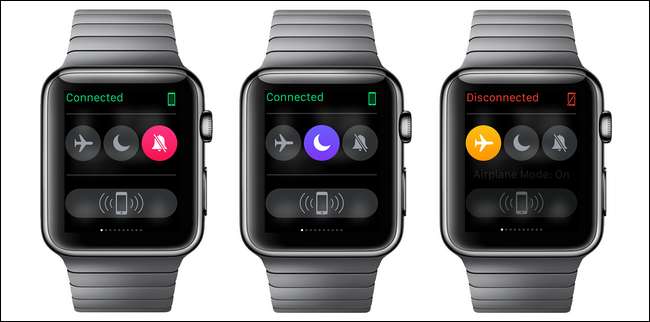
サイレントモードとカバーしてミュート
Apple Watchを無音にする最初の、そして最も文字通りの方法は、サイレントモードで音量をミュートすることです。ミュート/サイレントモード機能には、2つの方法のいずれかでアクセスできます。ウォッチフェイスを下にスワイプしてGlanceを開き、設定のGlanceを開くと、取り消し線の付いたベルのアイコンが表示されます。ベルアイコンを押すと、サイレントモードが有効になります。
時計をミュートする別の方法は、リューズをクリックして[設定]メニューを開き、[設定]-> [音と触覚]に移動することです。そこで、アラートの音量を調整したり、ミュート機能をオンに切り替えたりすることができます。
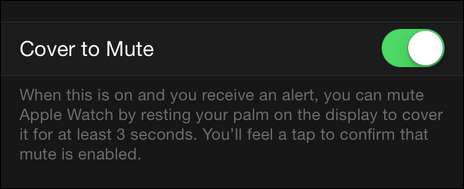
iPhoneでAppleWatchアプリを使用して有効にする必要がある非常に巧妙なトリックが1つあります(ただし、少しの努力で完全に価値があります)。カバーしてミュートします。 Apple Watchアプリを開き、メイン設定リストのSound&Hapticsに移動します。
Sound&Haptics内で、「CovertoMute」をオンに切り替えます。これで、大きな通知が会議を中断した場合、もう一方の手で時計を覆うという非常に自然な動きを実行でき、そのアクションによって通知がミュートされます。
サイレントモード
便利なことに、Apple WatchはiPhoneと非常に緊密に統合されているため、時計または電話のいずれかでサイレントモードをオンにすると、2つのデバイス間で自動的にミラーリングされます。 (これは、iPhoneでサイレントスケジュールを設定した場合、それが自動的に時計にも適用されることも意味します。)
Apple Watchからサイレントモードを有効にするには、メイン画面から下にスワイプしてGlanceにアクセスし、SettingsGlanceのクイックアクセスボタンを使用します。 iPhoneの画面を上にスワイプしてコントロールセンターにアクセスし、そこにあるサイレントアイコンをタップすることもできます。
サイレントモードは、 静かに、 しかし、沈黙ではない、解決策。 iPhoneのサイレント設定に加えた調整はすべて時計で使用されます(たとえば、お気に入りの連絡先リストからの通話を許可するようにサイレントに指示した場合、時計でも電話が許可されます)。
機内モード
あなたが非常に妄想的である場合(または上司が中断に非常に面白がっていない場合)、いつでも完全なネットワークキルスイッチを選択して機内モードを切り替えることができます。サイレントモードやサイレントモードと同様に、時計の設定目線から機内モードを切り替えることができます。ただし、サイレントモードとは異なり、デバイス間でミラーリングされません。機内モードは、AppleWatchとiPhoneの両方で個別に切り替えられます。
通知を管理する方法
通知を一時的に消音することは1つのことですが、通知がまったく不要になる場合もあります。 Apple Watchの通知の過負荷に対処するには、iPhoneの設定とAppleWatchアプリの設定メニューの2つの方法があります。
iPhoneの通知を調整する
通知を管理する最初の方法は、iPhoneの[設定]メニューの[設定]-> [通知]から両方の通知を大幅に調整することにより、iPhoneとAppleWatchの両方で通知を同時に調整することです。
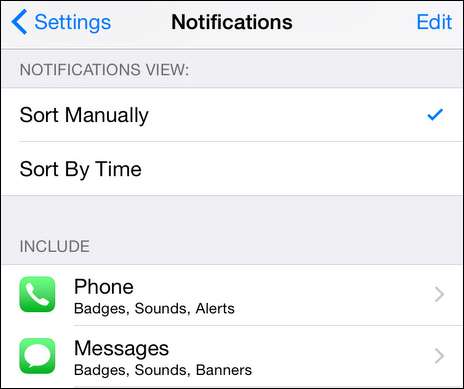
デフォルトの状態では、すべてのiPhone通知設定がAppleWatchにミラーリングされていることを思い出してください。 iPhoneの設定で通知の程度を調整すると、AppleWatchへの通知も調整されます。 iPhoneレベルで通知をオフにすると、AppleWatchでの調整もできなくなります。
AppleWatchの通知を調整する
(時計自体ではなく)iPhoneのApple Watchアプリケーション内で、通知をオフに切り替えたり、時計専用の通知を微調整したりできます。
Calendar、Mail、RemindersアプリなどのコアAppleアプリケーションはすべて、Apple Watchアプリ内でカスタム調整して、通知エクスペリエンスをカスタマイズできます。それらを「MirrormyiPhone」のままにするか、アプリごとに調整することができます。たとえば、今後のカレンダーイベントを確認したいが、出席者が予定を確認するたびに手首にアラートを表示したくないとします。 iPhoneでその設定を調整することはできますが、それでは電話と時計の両方の通知が削除されます。
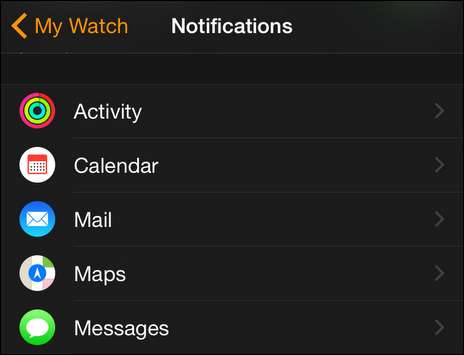
代わりに、Apple Watchアプリにアクセスして、カレンダーアプリを選択し、[カスタム]をオンにして調整を行うことができます。これにより、時計専用の通知オプションが表示され、好みに合わせて調整できます。
このカスタマイズはコアiOSアプリでは機能しますが、Facebookなどのサードパーティアプリでは機能しません。サードパーティのアプリの場合、切り替えはバイナリです。iPhoneからすべての通知を受け取るか、何も受け取らないかのどちらかです。
通知を非公開にする方法
通知チュートリアルを終了する前に強調する通知の微調整の最後の部分は、非常に便利な微調整です。デフォルトでは、Apple Watchitで通知を受け取ったとき ショー 通知とは何ですか。たとえば、友だちがあなたに不適切な写真をテキストメッセージで送信した場合、その写真のプレビューがApple Watchの表面にポップアップ表示され、特定のユーモアのセンスを共有していない同僚がそれを見ることができます。
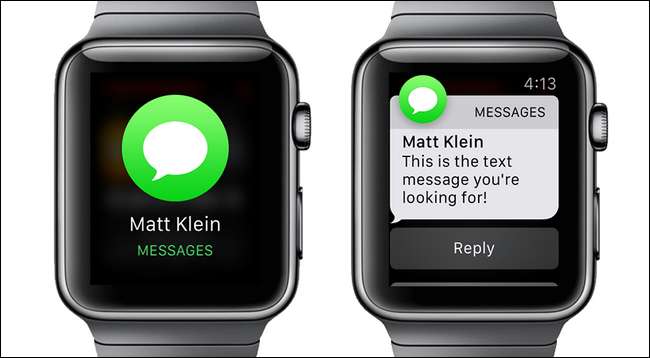
ここで通知プライバシーが役立ちます。通知プライバシーが有効になっている場合でも、時計に視覚的なアラートが表示されますが、画面をタップして表示することを確認するまで、アラートの内容は表示されません。
上記の例では、プライバシー機能の動作を確認できます。ハウツーオタクのライターであるマットクラインからメッセージを受け取ったとき、彼からのメッセージがあることが通知されましたが、メッセージの内容は私が表示されるまで表示されませんでした。タップされた画面。他のアプリはさらに少ない情報を提供します。たとえば、Gmailの通知を受け取った場合、それはGmailのロゴだけであり、メッセージを表示するにはそれをタップする必要があります。
それは通知システムに余分な層と少しの摩擦を追加しますが、通知がないことと通知の内容がすべての人に見えるようにすることの間の大きな妥協点です。
Apple Watchにある合理化された通知システムを少し調整し、多くの利点を活用するだけで、通知がすぐにラングリングされ、適切に処理されます。







